Word 2011 fyrir Mac: Búa til merki með því að sameina úr Excel

Búðu til merki í Word 2011 með Excel póstsameiningargagnagjafa. Hér eru skrefin til að framkvæma þetta auðveldlega.
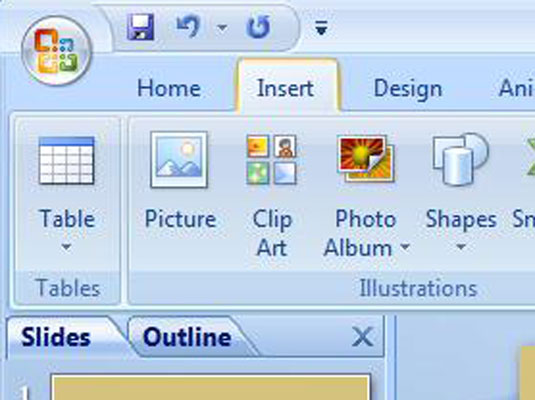
Á Home eða Insert flipanum, opnaðu Form galleríið.
Aðgerðarhnappaflokkurinn birtist neðst í myndasafninu.
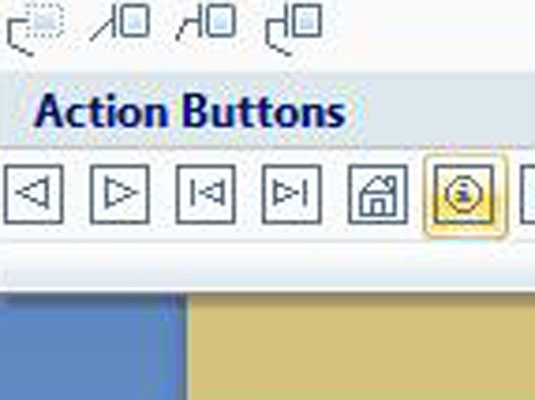
Smelltu á aðgerðahnapp.
Aðgerðarhnappurinn er valinn.
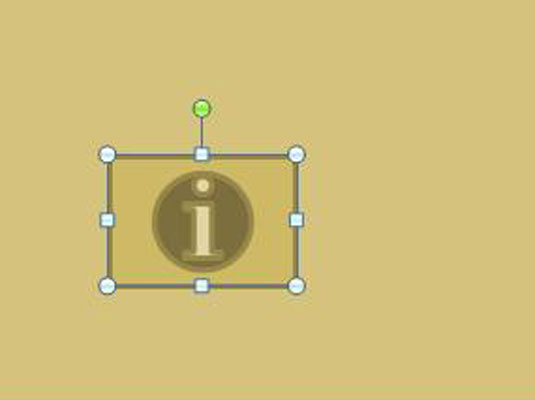
Teiknaðu hnappinn á rennibrautinni.
Til að gera það skaltu draga bendilinn á ská. Aðgerðarstillingarglugginn þegar þú hefur lokið við að teikna hnappinn þinn.
Teiknaðu hnappinn á rennibrautinni.
Til að gera það skaltu draga bendilinn á ská. Aðgerðarstillingarglugginn þegar þú hefur lokið við að teikna hnappinn þinn.
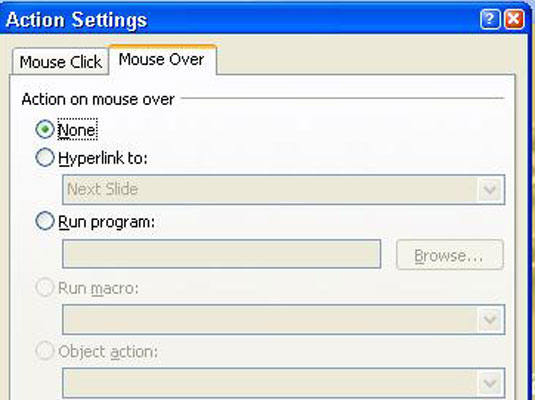
(Valfrjálst) Veldu Mouse Over flipann.
Veldu þetta ef þú vilt að notendur virki hnappinn með því að færa músarbendilinn yfir hann, ekki með því að smella á hann.
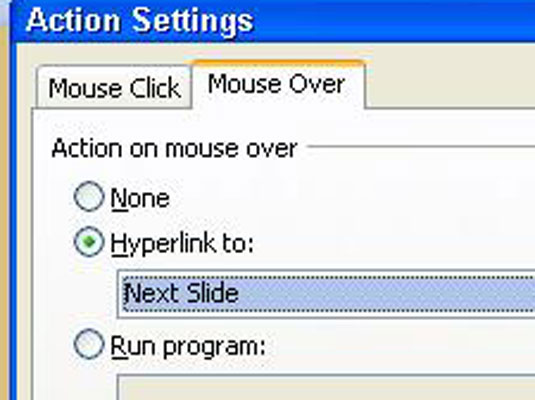
Veldu Hyperlink To valmöguleikahnappinn.
Hér getur þú valið hvað á að tengja við.
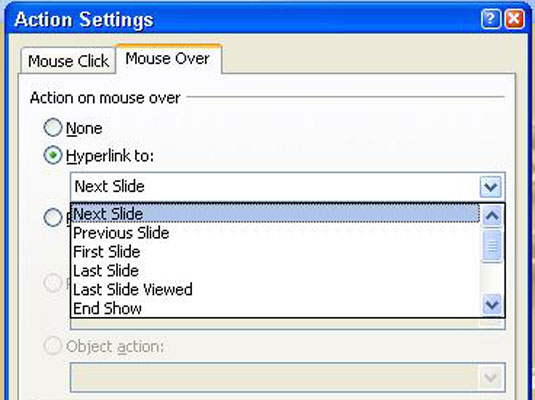
Á fellilistanum Hyperlink To, veldu aðgerðina sem þú vilt fyrir hnappinn.
Þú getur farið á næstu glæru, fyrri glæru, fyrstu eða síðustu glæruna í kynningu, síðustu glæruna sem þú skoðaðir eða ákveðna glæru. Til að gera að smella á aðgerðahnappinn fara notendur á tiltekna skyggnu, veldu Skyggnu á listanum. Þú sérð Hyperlink to Slide svargluggann, sem sýnir hverja glæru í kynningunni þinni. Veldu glæru og smelltu á OK.
Á fellilistanum Hyperlink To, veldu aðgerðina sem þú vilt fyrir hnappinn.
Þú getur farið á næstu glæru, fyrri glæru, fyrstu eða síðustu glæruna í kynningu, síðustu glæruna sem þú skoðaðir eða ákveðna glæru. Til að gera að smella á aðgerðahnappinn fara notendur á tiltekna skyggnu, veldu Skyggnu á listanum. Þú sérð Hyperlink to Slide svargluggann, sem sýnir hverja glæru í kynningunni þinni. Veldu glæru og smelltu á OK.
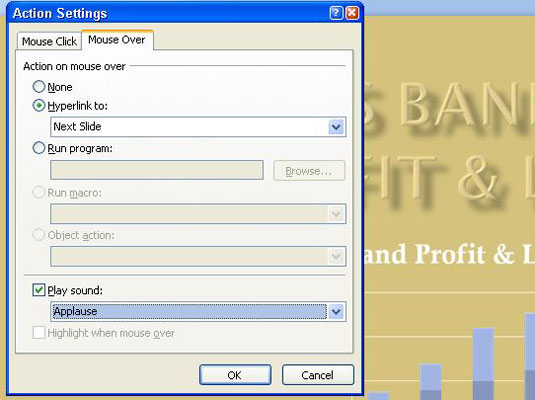
Til að spila hljóð þegar aðgerðarhnappurinn þinn er virkur skaltu smella á Spila hljóð gátreitinn og velja hljóð á fellilistanum.
„Mús-yfir“ tenglar þurfa hljóðundirleik svo notendur skilji hvenær þeir hafa virkjað aðgerðahnapp.
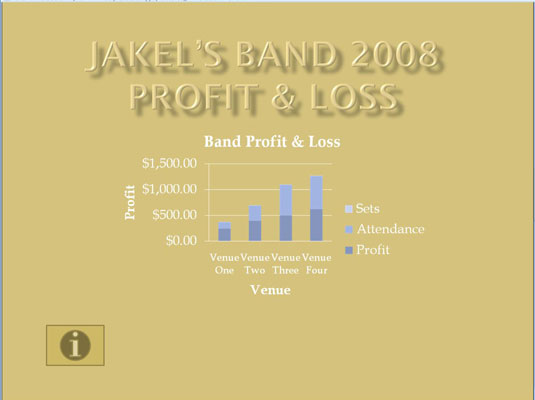
Smelltu á OK í Aðgerðarstillingar valmyndinni.
Til að prófa hnappinn þinn skaltu skipta yfir í Slide Show view og smella á hann.
Búðu til merki í Word 2011 með Excel póstsameiningargagnagjafa. Hér eru skrefin til að framkvæma þetta auðveldlega.
Þegar þú vilt virkilega ekki að neinn sé að skipta sér af Word 2013 skjalinu þínu geturðu beitt einhverri vernd. Lykillinn er að læsa skjalinu þínu.
Stundum þarftu Outlook 2013 til að minna þig á mikilvægar dagsetningar eða eftirfylgni. Þú getur til dæmis notað fána til að minna þig á að hringja í einhvern í næstu viku. Besta leiðin til að hjálpa sjálfum þér að muna er að merkja nafn viðkomandi á tengiliðalistanum. Áminning mun birtast í dagatalinu þínu. Tengiliðir eru ekki […]
Hægt er að forsníða alla þætti útlits töflu í Word í Office 2011 fyrir Mac. Þú getur beitt stílum sem sameina frumur saman til að mynda stærri frumur, taka þær úr sameiningu, breyta rammalitum, búa til frumuskyggingu og fleira. Notkun töflustíls frá Office 2011 fyrir Mac borði. Töflur flipinn á borði […]
Þegar Word er notað í Office 2011 fyrir Mac geturðu beitt töflustílum til að breyta útliti frumanna. Ef þú finnur ekki fyrirliggjandi sem uppfyllir þarfir þínar geturðu búið til nýja töflustíla úr stílglugganum. Taktu þessi skref: Í Word 2011 fyrir Mac skaltu velja Format→Stíll. Stílglugginn opnast. Smellur […]
Þegar þú notar Office 2011 fyrir Mac muntu fljótlega komast að því að Word 2011 getur opnað vefsíður sem þú vistaðir í vafranum þínum. Ef vefsíða inniheldur HTML (HyperText Markup Language) töflu geturðu notað töflueiginleika Word. Þú gætir átt auðveldara með að afrita bara töfluhluta vefsíðunnar […]
Þó að þú getir í raun ekki búið til þín eigin þemu frá grunni, býður Word 2007 upp á mörg innbyggð þemu sem þú getur breytt til að henta þínum þörfum. Fjölbreytt úrval þema gerir þér kleift að blanda saman mismunandi leturgerðum, litum og sniðáhrifum til að búa til þína eigin aðlögun.
Þú getur breytt innbyggðu eða sérsniðnu þema í Word 2007 til að henta þínum þörfum. Þú getur blandað saman mismunandi leturgerðum, litum og áhrifum til að búa til það útlit sem þú vilt.
Word 2013 gerir þér kleift að stilla ákveðin snið, eins og að draga inn fyrstu línu málsgreinar. Til að láta Word draga sjálfkrafa inn fyrstu línu í hverri málsgrein sem þú skrifar skaltu fylgjast með þessum skrefum:
Word 2013 gerir þér kleift að velja forsíðu til að gera skjalið þitt frambærilegra. Snilldarlegasta og fljótlegasta leiðin til að skella niður forsíðu er að nota forsíðuskipun Word. Svona virkar það:






